统计数据显示,搜索录音应用的人数激增。出于某种原因,人们已经将兴趣转向制作播客。原因之一或许是疫情导致人们在强制居家期间感到厌烦。这导致他们参加各种活动,包括播客和博客。事实上,只要您有麦克风,就有一些实用的方法可以在您的设备上录制您的声音。事实上,有可用的内置应用程序。
但是,当您可以拥有最好的工具时,为什么还要选择那些有限的工具呢?而今天,我们将向您展示更实用甚至更 最好的录音机应用程序s/软件可以帮助您完成录音任务。
| 录音机 | 平台 | 降噪麦克风 | 录音机 | 编辑功能 |
|---|---|---|---|---|
| AVAide 屏幕录像 | Windows&Mac |  | 音乐、系统声音和语音。 |  |
| 大胆 | 视窗 | 无(仅限录制文件的降噪) | 音乐、系统声音和语音。 |  |
| 语音备忘录 | Mac 和 iOS | 是(iPhone 内置) | 仅限语音。 | 可以,但有限。 |
| 智能记录仪 | 安卓 | 没有任何 |  | 没有任何 |
| 录音机和音频编辑器 | iOS | 诺普 |  |  |
| 快速时间 | 苹果电脑 | 是(Mac 内置) |  | 可以,但有限。 |
第 1 部分。 6 适用于 iPhone 和 Android 的最佳录音应用程序
1. AVAide 屏幕录像机
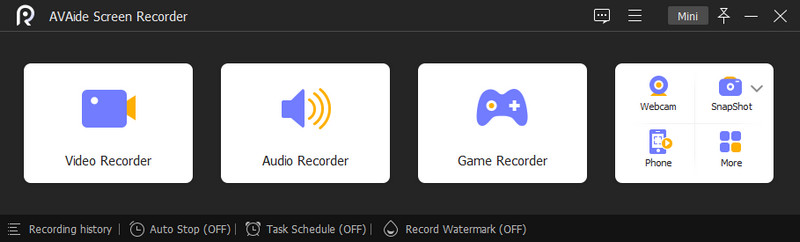
我们的第一名是 AVAide 屏幕录像,无与伦比的录音应用,值得您宝贵的尝试。它是您可以在 Windows 和 Mac 计算机上获得的最佳应用程序。拥有几乎所有出色的录音机,例如视频、音频、游戏、网络摄像头、电话和屏幕,您将在单个软件中拥有最灵活的录音机!想象一下,您不需要安装各种录音应用程序,因为它拥有您需要的一切。在录音方面,AVAide Screen Recorder 将使您能够以多种方式完成任务。您可以从计算机录制语音或音频,也可以使用手机录音工具将其录制在 Android 或 iPhone 上。无论您喜欢哪种程序,这款出色的软件都将保证其内置的降噪麦克风及其麦克风增强设置。
- 优点
- 它可以用作 Android 和 iPhone 录音机。
- 它支持多种录制工具。
- 清晰整洁的音频输出。
- 在设置中有许多选项和调整。
- 它支持多种音频格式。
- 轻松快速地导航。
- 缺点
- 它不是一个完全免费的录音机,但可以免费试用。
2. 大胆
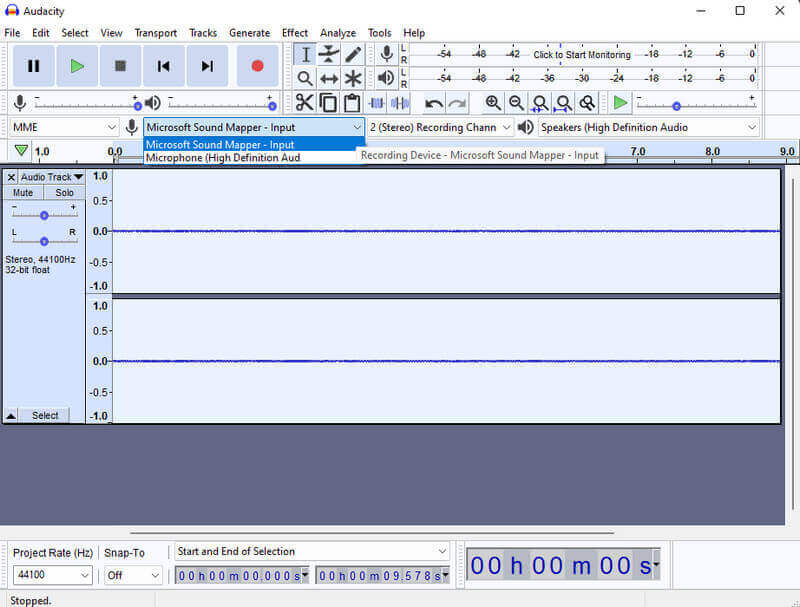
如果您是基于 Windows 的计算机的用户,那么 Audacity 也是一个不错的选择。事实上,这个软件在音频编辑领域已经相当流行了。例如,您可以使用 大胆录制计算机系统音频.它有许多编辑工具和选项,您可以使用它来体验专业的音乐编辑。这也具有降噪功能,但与之前在麦克风设置中具有降噪功能的录音机不同。另一方面,Audacity 是一个开源软件,能够将录音与您计算机上现有的音乐文件重新混合。
- 优点
- 它提供了大量的音频编辑工具。
- 它可以用频谱图可视化录音。
- 它支持许多录音设备。
- 缺点
- 该工具对初学者来说是压倒性的。
- 它的界面不像其他界面那么吸引人。
- 它的许多插件都是付费的。
3.语音备忘录
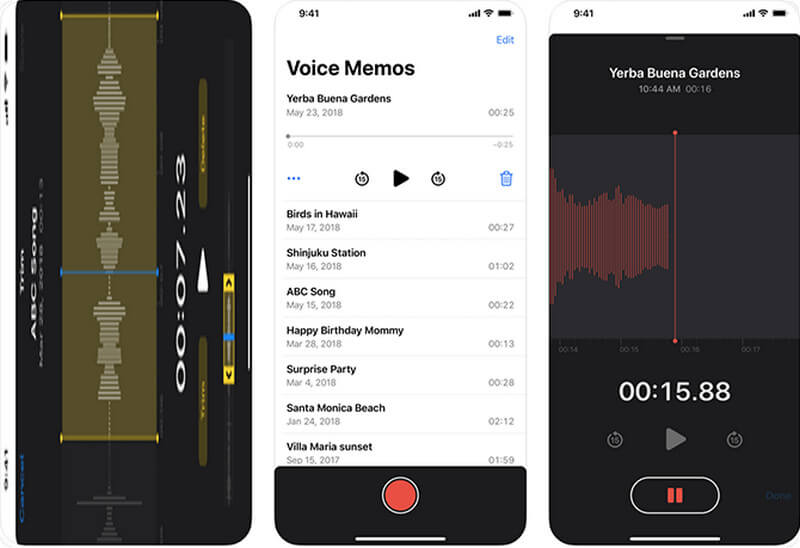
Voice Memos 是 iPhone 上的内置应用程序之一,可用作录音机。对于那些只想单独录制声音的人来说,这个应用程序可能是一个好的开始。但是,在语音备忘录中,您只能录制语音并将其保存为音频文件。但是,捕捉您的系统声音或音乐是不可能的。尽管如此,这是在 iPhone 上录制声音的最简单、最快捷的方法之一。
- 优点
- 轻松快速地导航。
- 它带有一个易于理解的界面。
- 无需安装应用程序。
- 缺点
- 编辑范围太有限了。
- 输出的格式也受到限制。
- 共享录制的文件具有挑战性。
4.智能记录仪
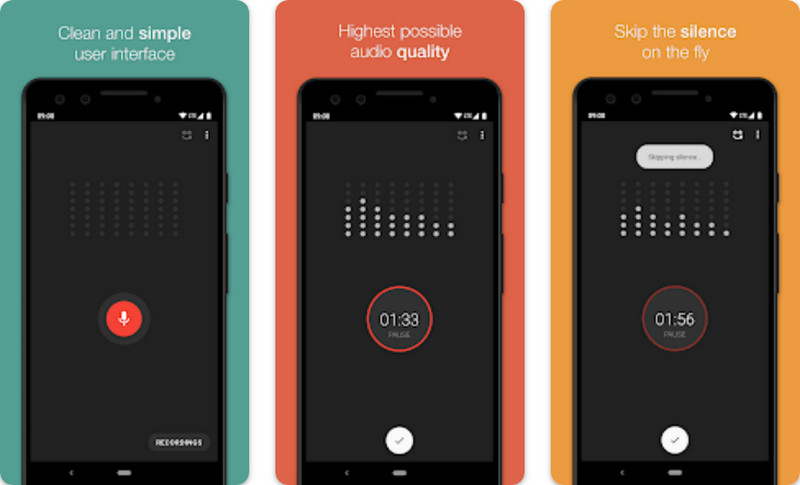
您可以为 Android 购买的最好的录音机应用程序之一就是这款 Smart Recorder。正如它的名字所写,它具有智能的方式和功能,使用户能够在其奇妙而直接的界面中录制高质量的语音录制文件。除此之外,它还为用户提供了对他们的移动设备有益的电池寿命保存和实时音频分析器。
- 优点
- 它对Android的电池有利。
- 它带有现场音频的频谱分析仪。
- 具有灵敏的跳过静音模式控制。
- 具有直观的界面。
- 轻松的录音分享。
- 缺点
- 它不能记录电话。
- 仅适用于安卓。
5.录音机和音频编辑器
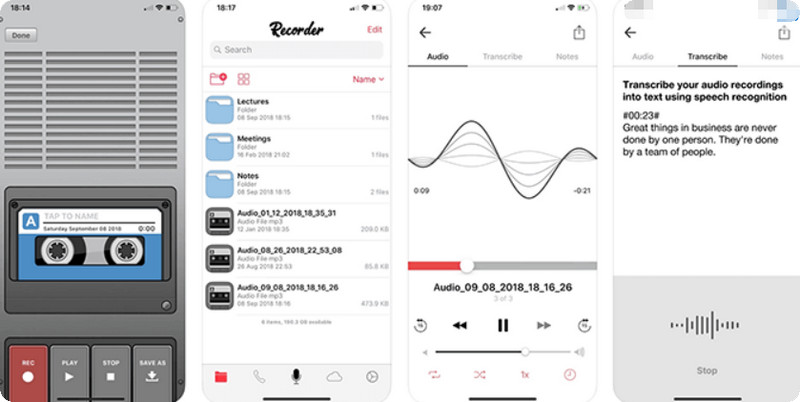
如果您在单个应用程序中寻找多种录音选项,那么录音机和音频编辑器是一个不错的选择。此应用程序适用于 iOS 9.0 及更高版本,能够录制您的声音,然后在以后执行多项操作。最重要的是,这个应用程序可以智能地将您的录音转录成文本。
- 优点
- 它带有录音转录功能。
- 支持多种音频文件格式。
- 具有修剪等基本编辑功能。
- 它使用密码保护录音。
- 缺点
- 它在使用时偶尔会崩溃。
- 重命名文件具有挑战性。
- 它以低准确度转录。
6.快速时间
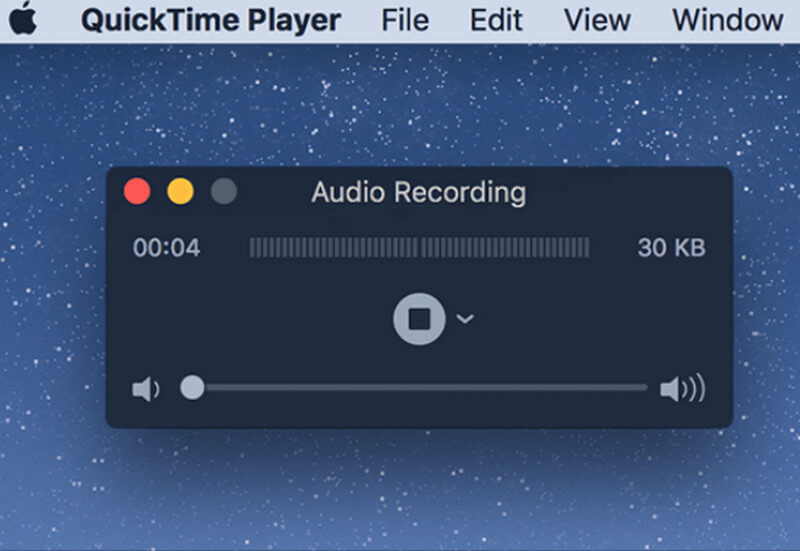
QuickTime 是 Mac 上最受欢迎和最常用的媒体播放器,因为它是其默认应用程序。但是你有没有想过你也可以用它来录制你的声音?是的,这个应用程序有一个您可以免费访问的视频、屏幕和录音机。
- 优点
- 它默认配备 Mac。
- 制作高质量的录音。
- 它带有一个简洁的界面。
- 缺点
- 设置和自定义选项是有限的。
- 它非常适合初学者。
第 2 部分。奖励:如何在 iPhone 或 Andorid 设备上录制语音或音频
这个奖励部分将让您学习如何使用所有平台上最好的录音机应用程序录制您的声音。查看上面的评论,您已经可以暗示我们正在谈论 AVAide Screen Recorder。所以,没有任何进一步的告别,让我们看看如何在桌面上录制你的声音的分步过程。
- 以最高质量录制语音、音频和声音。
- 它提供降噪麦克风和麦克风增强选项。
- 能够在内部录制和混合来自应用程序和设备的声音。
- 多种编辑选项和格式,例如 AAC、MP3、M4A 和 WMA。
第1步将软件下载并安装到您的桌面,然后打开它。启动后,单击以选择其 录音机 选项。然后,打开 麦克风和系统声音 选择。
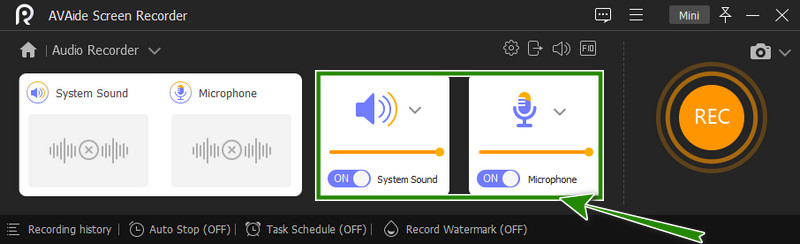
第2步现在,由于您将录制自己的声音,让我们增强麦克风。单击麦克风图标旁边的下拉箭头,然后勾选您喜欢使用的设置。
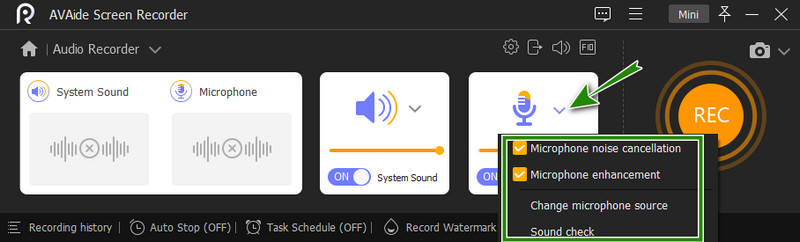
第 3 步之后,您可以通过点击开始录音 录音 按钮。开始录制后,将出现一个新窗口,您可以在其中看到暂停和停止按钮。
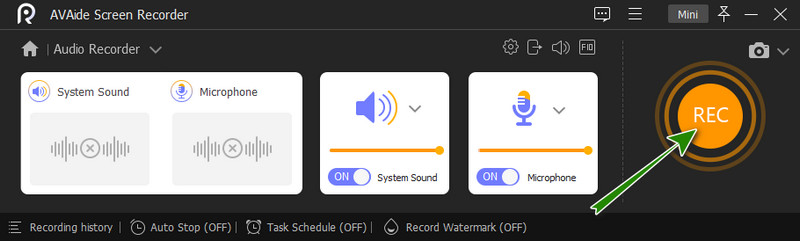
第四步您最终将进入导出窗口,尤其是在您停止录制后。从那里,您可以修剪或剪切录音或以其他方式单击 出口 按钮保存文件。
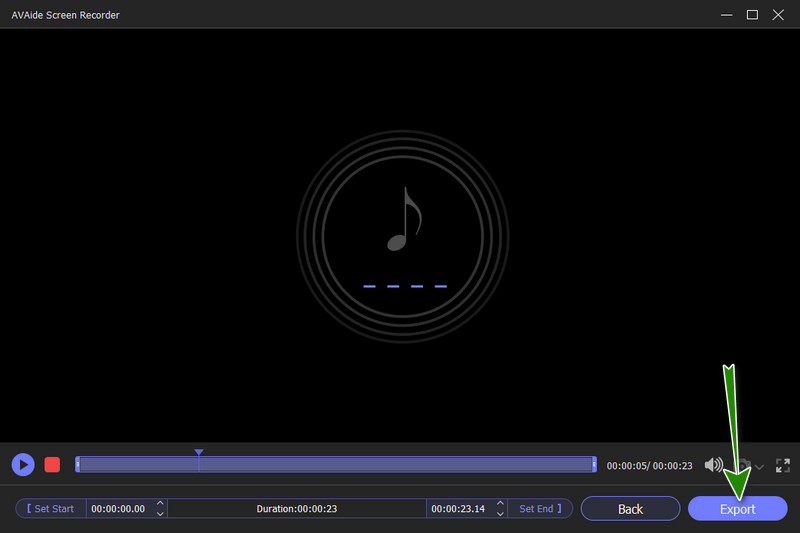
第 5 步最后,在下一个窗口中,点击 完全的.然后,如果您想对录制的文件进行其他调整,请随意自定义文件旁边给出的选项。
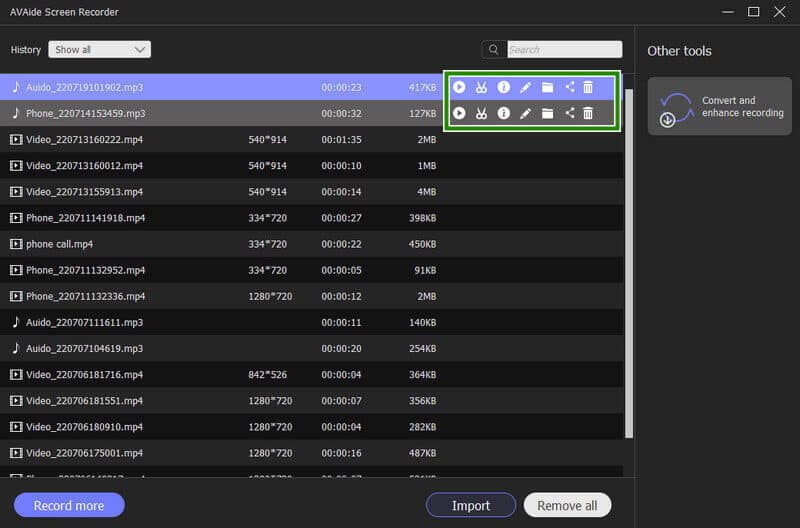
请注意,这款最好的录音机应用程序具有内置媒体播放器,因此您可以使用它自由播放录制的视频和音频。此外,它还允许您 记录 iPhone 通话,保存播客,和 从计算机捕获音频 以最佳质量。
第 3 部分。有关录音应用程序的常见问题解答
我可以使用 VLC 录制我的声音吗?
是的。 VLC 也可以成为录制您的声音的一种方式。但是,在录制方面,AVAide 屏幕录像机可能是比 VLC 更好的选择。
哪种音频格式质量最高?
您可以使用的最高质量的音频格式是 WAV 或 Waveform。它是一种通常未压缩且已知无损的格式。
录音的完美比特率是多少?
要获得完美的录音质量,您必须使用 WAV 格式以 169 位和 44,100 Hz 比特率进行录制。
总而言之,从给定的应用程序来看,最灵活的 Android 和 iPhone 录音机莫过于 AVAide 屏幕录像.这就是为什么如果您想获得最好的,我们强烈建议您选择它。不过,您也可以根据需要使用另一个。毕竟,他们都在选拔赛中展现了自己的属性。
在您的计算机上录制屏幕、音频、网络摄像头、游戏、在线会议以及 iPhone/Android 屏幕。
视频和录音机评论
- AirShou 屏幕录像机评测
- 最佳开源屏幕录像机
- 动作屏幕录像机评论
- 最佳免费屏幕录像机
- 适用于 Chrome 的最佳屏幕录像机
- 最佳 GIF 录音机
- 最佳网络摄像头录像机
- 适用于 Windows 的最佳屏幕录像机
- 适用于 Android 的最佳屏幕录像机
- Chrome 音频捕获回顾
- 最佳录音软件
- 适用于 Android 的最佳录音机
- 年度最佳 8 大在线屏幕录像机
- 7款优秀的无水印免费屏幕录像机
- 年度 8 款令人惊叹的桌面录音机列表
- 适用于 Mac 的 12 个热门屏幕录像机 [在线和离线]
- 在 Windows 和 Mac 上使用的 8 个最佳游戏记录器
- Windows 和 Mac 上 10 款最卓越的 MP3 录音机
- 5 款值得使用的 Android 最佳通话录音应用
- 6 款适用于 iPhone 和 Android 的最佳录音机应用程序






 安全下载
安全下载




